TTEP.CN > 故障 >
怎样隐藏Excel工作表行或列 隐藏Excel工作表行或列的方法介绍
怎样隐藏Excel工作表行或列 隐藏Excel工作表行或列的方法介绍 我们的生活中越来越离不开电脑,但在使用电脑的过程中总会遇到各种各样的问题。TTEP致力于给电脑小白朋友们介绍一些简单常用问题的解决方法,这次给大家介绍的是隐藏Excel工作表行或列的方法。
1.打开需要隐藏行或列的工作表,选中需要隐藏的列,接着右键点击“隐藏”
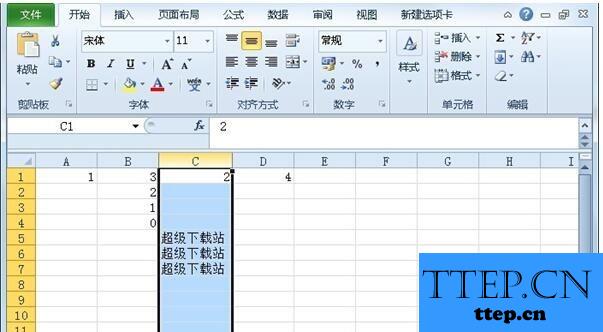
2.接着我们就会发现刚刚选中C列已经被隐藏起来啦。如果要取消隐藏只需选中BD列后右键选择取消隐藏即可。
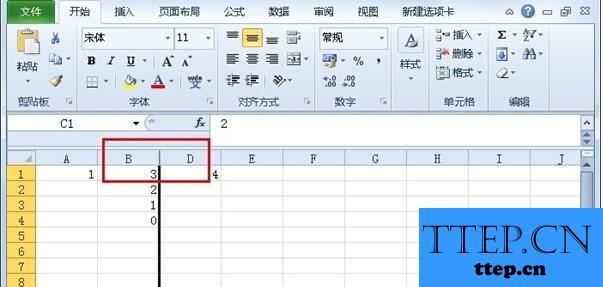
3.如果想要隐藏某行也是同理,选中改行然后右键选择隐藏即可。
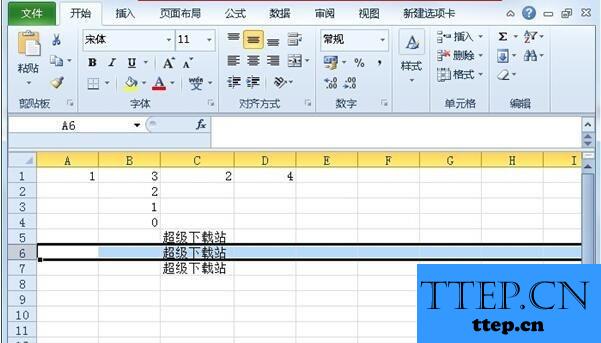
以上就是为您介绍的隐藏Excel工作表行或列的方法,有兴趣的朋友可以试试以上方法,这些方法简单容易上手,希望对解决大家的问题有一定的帮助。
1.打开需要隐藏行或列的工作表,选中需要隐藏的列,接着右键点击“隐藏”
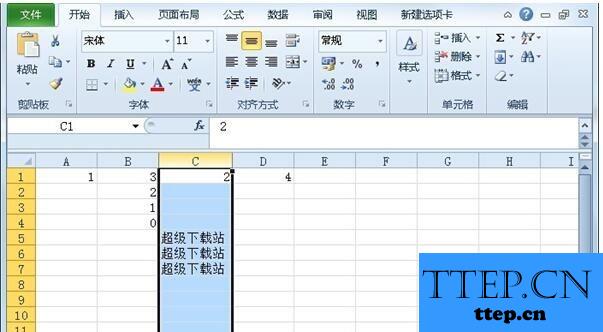
2.接着我们就会发现刚刚选中C列已经被隐藏起来啦。如果要取消隐藏只需选中BD列后右键选择取消隐藏即可。
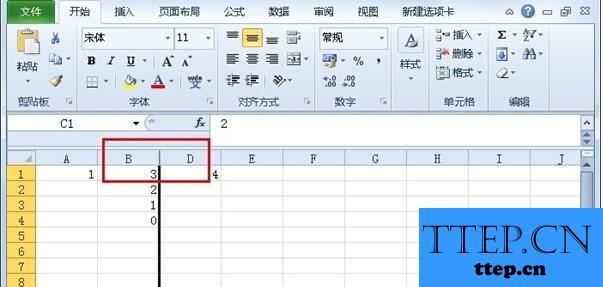
3.如果想要隐藏某行也是同理,选中改行然后右键选择隐藏即可。
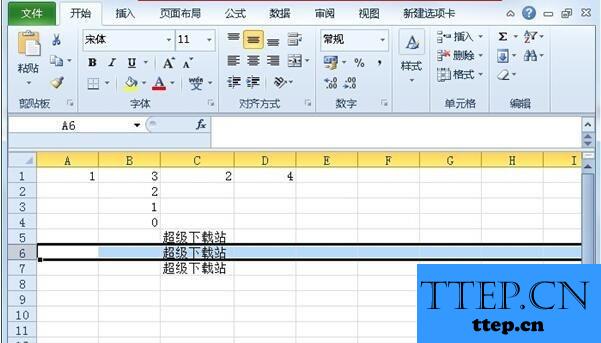
以上就是为您介绍的隐藏Excel工作表行或列的方法,有兴趣的朋友可以试试以上方法,这些方法简单容易上手,希望对解决大家的问题有一定的帮助。
- 上一篇:Excel自动填充等差序列怎么操作 Excel自动填充等差序列的图文教
- 下一篇:没有了
- 最近发表
- 赞助商链接
